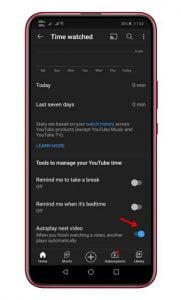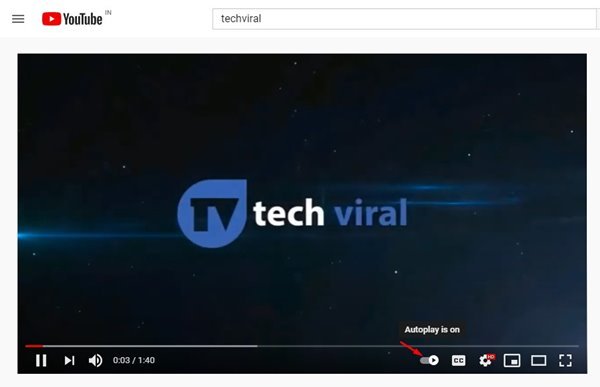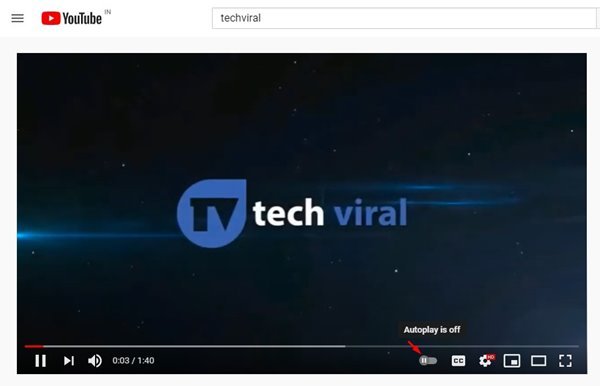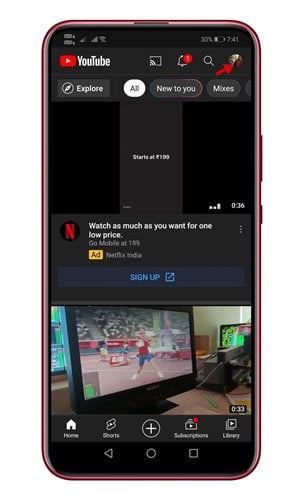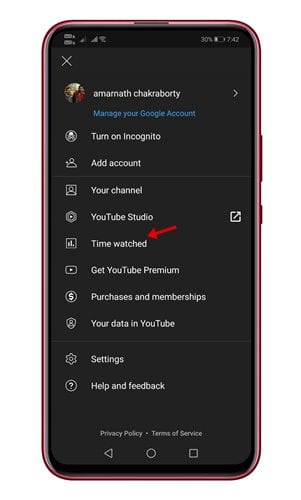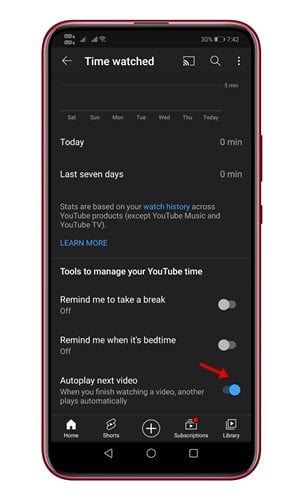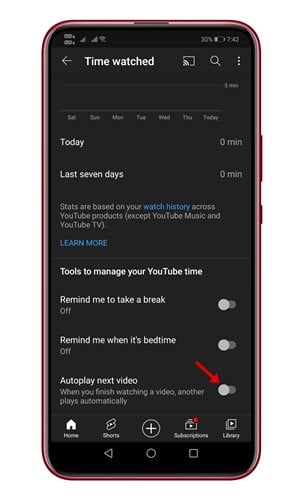Sa pagkakaron, adunay gatusan ka mga video streaming sites. Bisan pa, sa tanan niini, ang YouTube ingon ang labing kaayo. Kung itandi sa ubang mga streaming site, ang YouTube adunay daghang sulud.
Gikan sa mga salida hangtod sa mga serye sa TV, makit-an nimo ang lainlaing mga lahi sa mga video sa plataporma. Kung ikaw usa ka regular nga YouTuber, tingali pamilyar ka sa bahin sa autoplay sa video. Kung gi-on ang Autoplay, awtomatik nga ipatugtog sa YouTube ang sunod nga video gikan sa imong playlist.
Bisan kung ang bahin sa autoplay sa YouTube mapuslanon, daghang mga tiggamit ang gusto nga i-disable kini. Dugang pa, daghang mga tiggamit ang nakakaplag sa feature nga makalagot ug dili gusto nga ang YouTube awtomatik nga magdula sa ilang sunod nga video.
Basaha usab: Giunsa itakda ang default nga kalidad sa video sa YouTube sa Android
Mga lakang sa pagpalong sa YouTube video autoplay (desktop ug mobile)
Alang sa kini nga mga tiggamit, gisulat namon kini nga artikulo. Ang feature sa autoplay sa YouTube gi-on pinaagi sa default sa tanang device, lakip ang mga desktop web browser ug mobile apps. Sa kini nga artikulo, magpaambit kami usa ka lakang sa lakang nga giya kung giunsa pag-off ang autoplay sa YouTube. Atong susihon.
I-off ang autoplay sa YouTube desktop
Sa miaging tuig, gilusad sa Google ang usa ka update sa YouTube nga nagdugang usa ka buton nga autoplay sa video player sa YouTube.
Busa, kini mao ang medyo sayon sa pagpalong sa autoplay sa YouTube desktop. Busa, kinahanglan nimo nga magdula og video sa imong computer. Sunod, i-tap ang icon nga nagpakita nga ang autoplay on/off kung mag-hover ka niini.
Kinahanglan nimo nga i-klik ang toggle button aron mahimo o ma-disable ang kapilian sa AutoPlay. Kini mao ang! nahuman na ko. Kini kung giunsa nimo ma-disable ang autoplay sa desktop sa YouTube.
I-disable ang autoplay nga video sa YouTube mobile app
Kung mogamit ka sa YouTube mobile app sa pagtan-aw sa mga video, mahimo usab nimo nga i-disable ang feature sa autoplay. Busa, kinahanglan nimo nga sundon ang pipila ka yano nga mga lakang nga gipaambit sa ubos.
Lakang 1. Una sa tanan, ilunsad ang YouTube app sa imong smartphone. karon dayon Pag-klik sa imong litrato sa profile .
Lakang 2. Sa sunod nga panid, i-tap "oras sa pagbantay" .
Lakang 3. Karon scroll down ug pangitaa ang kapilian "Autoplay ang sunod nga video"
Lakang 4. Sa sunod nga panid, Pagpadayon sa buton sa switch aron ma-disable ang feature.
Kini mao ang! nahuman na ko. Ingon niini kung giunsa nimo mapugngan ang mga video gikan sa awtomatikong pagdula sa YouTube mobile app.
Mao nga, kini nga giya kung giunsa ang pag-disable sa mga autoplay nga video sa YouTube alang sa mobile ug desktop. Hinaot nga kini nga artikulo nakatabang kanimo! Palihog ipaambit usab sa imong mga higala. Kung adunay ka mga pagduhaduha bahin niini, ipahibalo kanamo sa kahon sa komento sa ubos.